Photoshop打造魔幻般舞女
日期:2013-07-10 浏览次数:20843 次
本教程的色调非常有艺术感。原图素材的色调感觉非常单一,作者用调色工具适当加上一些辅助色,效果就大不一样。再适当配上装饰元素和文字,效果就更加生动。
原图

最终效果

1、打开原图素材,创建色彩平衡调整图层,参数设置如图1,2。

图1

图2
2、创建可选颜色调整图层,参数设置如图3 - 7,效果如图8。

图3
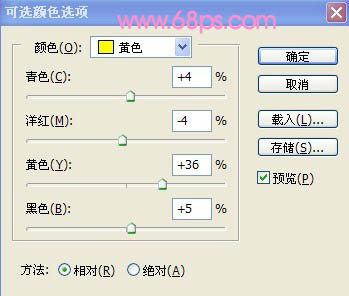
图4
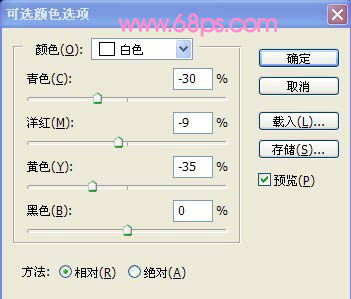
图5
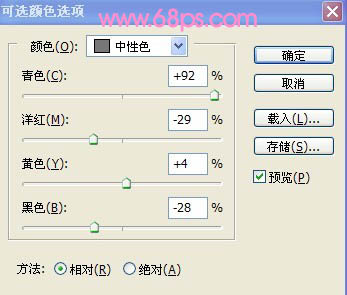
图6
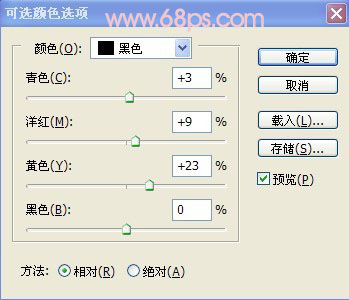
图7

图8
3、打开图9所示的素材图片拖进来,按ctrl+t调整大小。图层模式设为“变亮”。然后新建一个图层,得到图层3。按ctrl+alt+shfit+e盖印图层,再把图层3复制一层,图层模式改为“柔光”,不透明度为50%,效果如图12。

图9
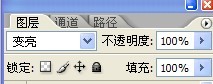
图10
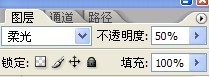
图11

图12
4、新建一个图层得到图层4,填充黑色。执行:滤镜--渲染--镜头光晕,参数设置如图13。确定后将其图层模式设为“滤色”,按ctrl+t并对其调整大小,效果如图14。
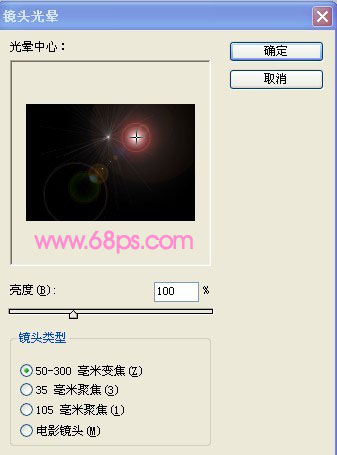
图13

免责声明: 本文仅代表作者个人观点,与爱易网无关。其原创性以及文中陈述文字和内容未经本站证实,对本文以及其中全部或者部分内容、文字的真实性、完整性、及时性本站不作任何保证或承诺,请读者仅作参考,并请自行核实相关内容。
